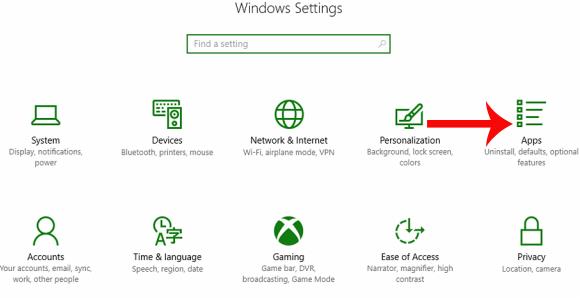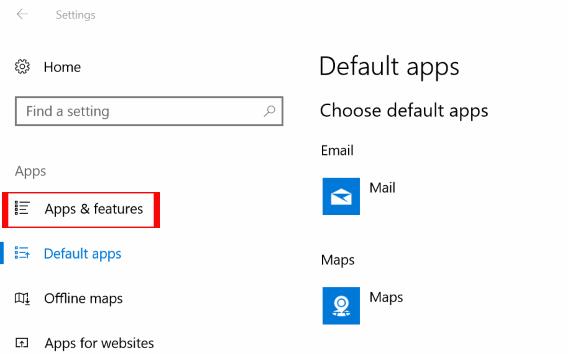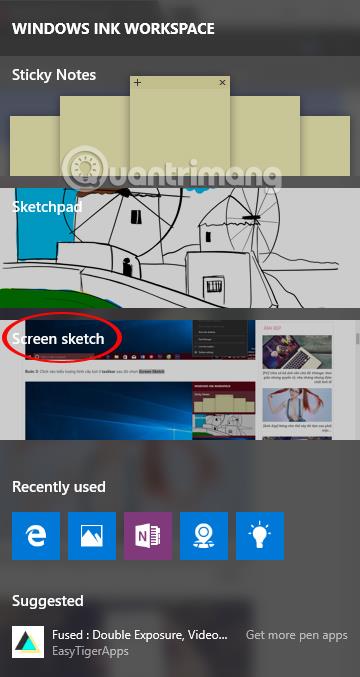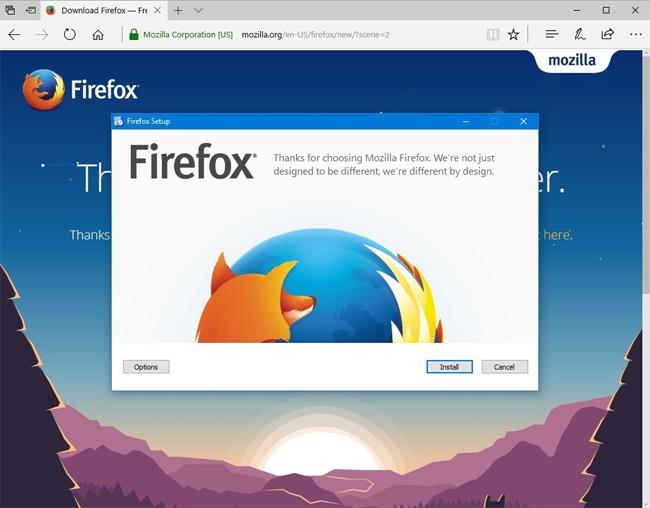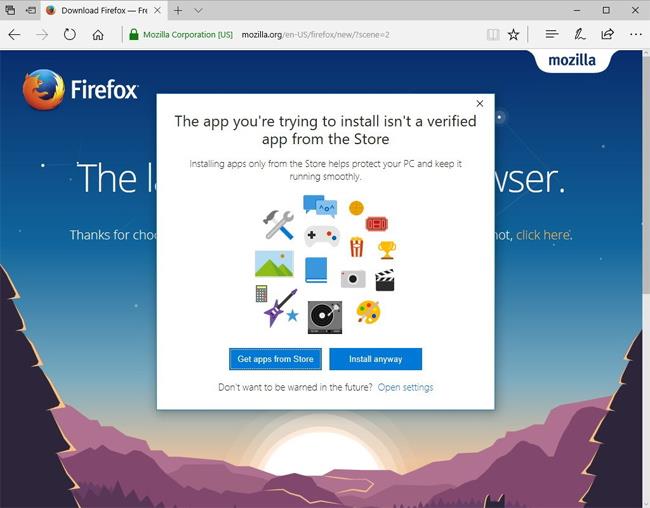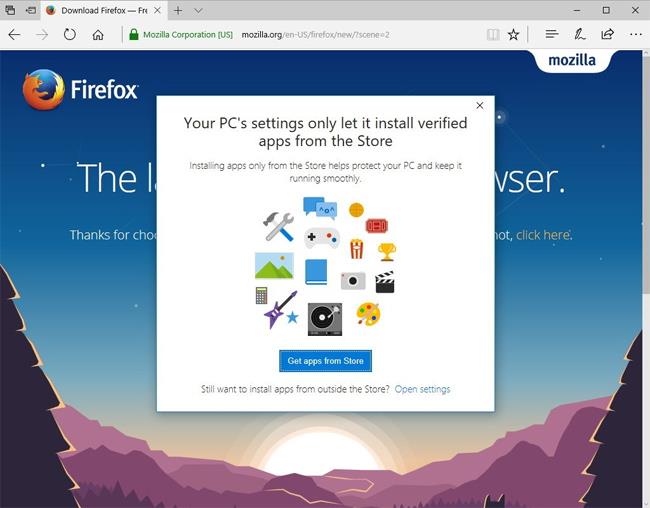Стартирането на операционната система Windows 10 Creators Update носи на потребителите много атрактивни функции, предоставяйки редица нови функции или надграждайки съществуващите функции на системата. Това включва способността да контролирате процеса на избор на изтегляне и инсталиране на приложения и софтуер в системата.
Тази нова функция дава на потребителите различни опции, за да можем да настроим инсталирането на приложението. По-специално, можете да зададете по подразбиране само изтегляне и инсталиране на приложения от магазина на Windows. Това помага да се увеличи сигурността на Windows 10 Creators Update, като се избягва софтуерът, съдържащ вредни вируси и зловреден софтуер, да повлияе на системата. В статията по-долу ще видим как да настроите контрола върху инсталирането на приложение в Windows 10 Creators Update.
Етап 1:
Първо, отидете на менюто "Старт" > "Настройки" на Windows 10 Creators Update. След това в интерфейса за настройки кликваме върху Приложения , за да настроим приложението в системата.
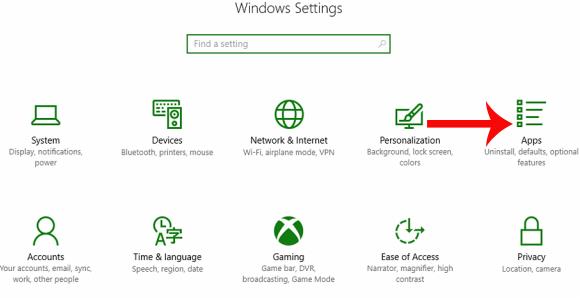
Стъпка 2:
След това кликваме върху Приложения и функции в списъка отляво на интерфейса.
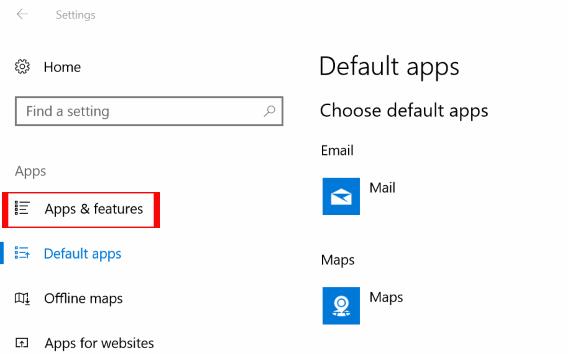
Разглеждате съдържанието отдясно на секцията Инсталиране на приложения . Тук потребителите кликват върху стрелката и ще видят 3 различни опции, включително:
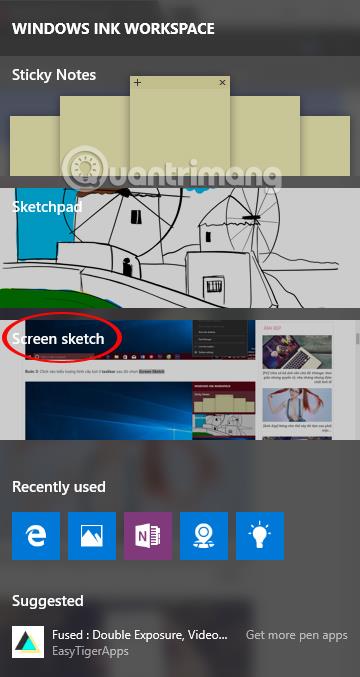
Разрешаване на приложения от всяко място : опция по подразбиране в Windows 10 Creators Update системи. Когато потребителите използват тази опция, можете да инсталирате всеки софтуер или приложение от различни източници.
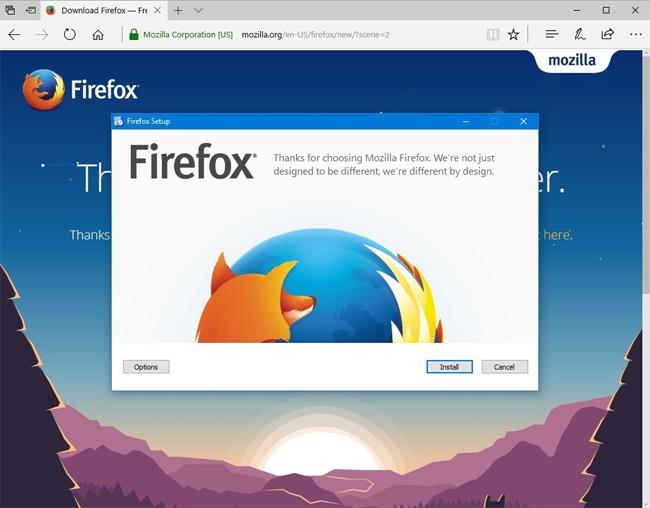
Предупреди ме, преди да инсталирам приложения извън магазина : тази опция все още ви позволява да инсталирате приложения от много различни източници, включително магазина на Windows и други. Потребителите обаче ще получат предупредителни съобщения от системата за възможни рискове за компютърната сигурност.
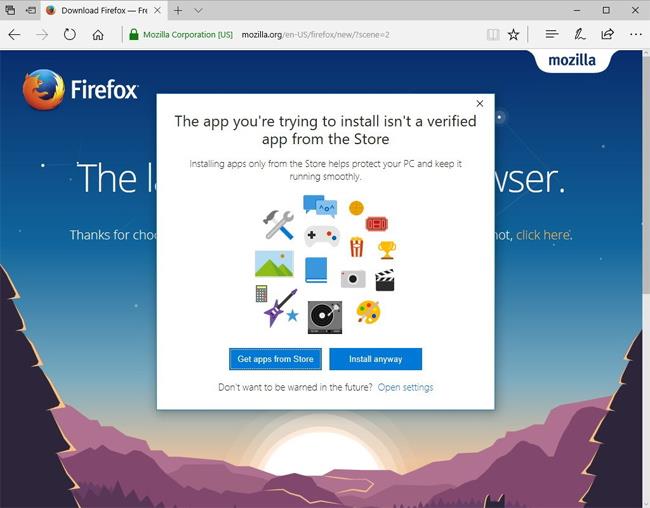
Разрешаване на приложения само от магазина : тази опция позволява на потребителите да инсталират приложения само от магазина на Windows.
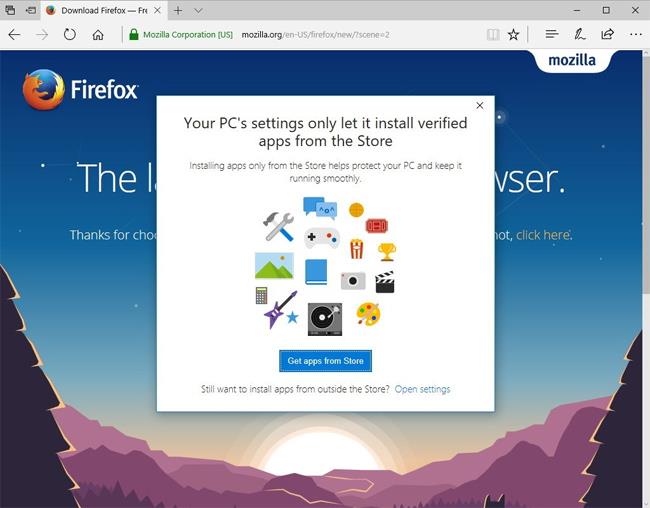
Ако потребителите искат да осигурят безопасността на своя компютър, щракнете върху опцията Разрешаване на приложения само от магазина . Промените ще бъдат приложени автоматично, така че не е необходимо да рестартирате компютъра си.
Все още можем да променим тези опции, ако трябва да използваме и инсталираме външни приложения.
По-горе е как да използвате функцията за контрол на инсталацията на софтуера на Windows 10 Creators Update версия. Най-добре е да изберете една от двете опции Предупреди ме, преди да инсталирам приложения извън магазина или Разрешаване на приложения само от магазина, за да увеличите безопасността при изтегляне и инсталиране на приложения в системата.
С пожелание за успех!